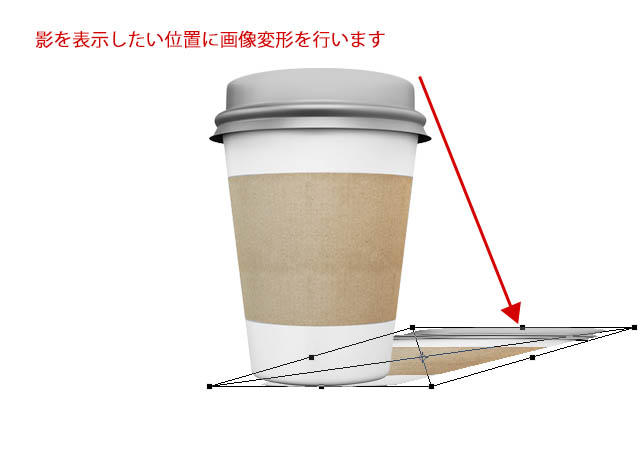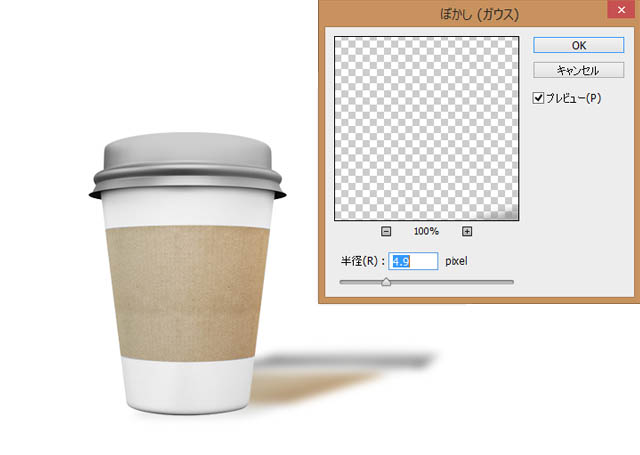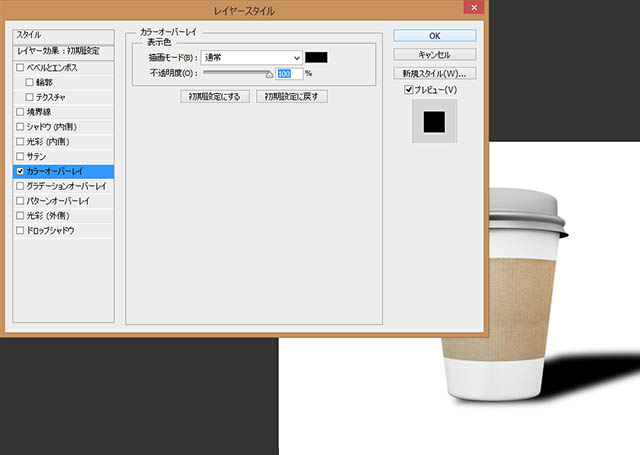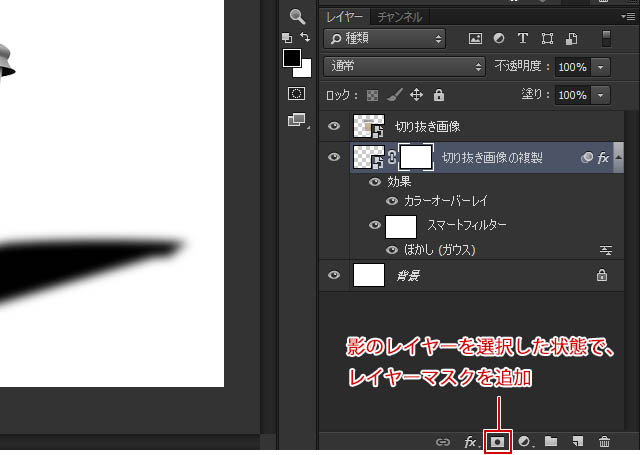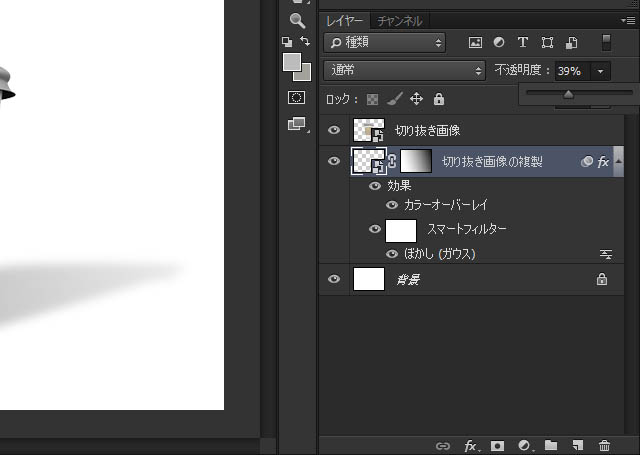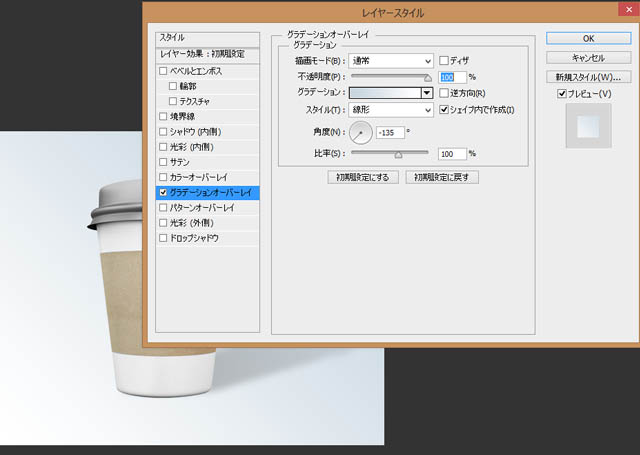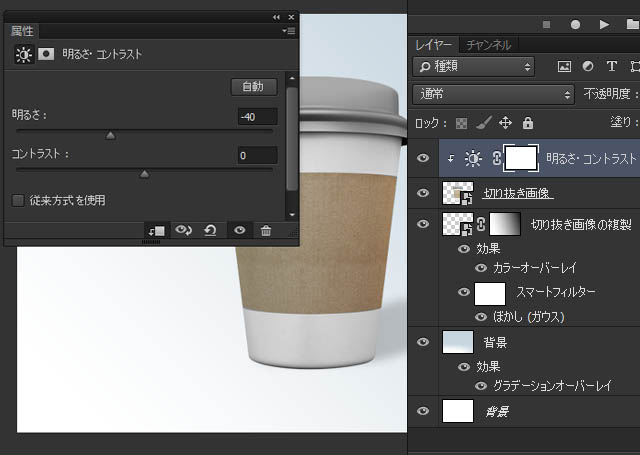PS给实物图(杯子)增加逼真投影效果 |
您所在的位置:网站首页 › ps怎么做出来的效果图真实 › PS给实物图(杯子)增加逼真投影效果 |
PS给实物图(杯子)增加逼真投影效果
|
2、将置入的图片复制一层。注:为了方便修改把复制的图层转换为智能对象(图层 > 智能对象 > 转换为智能对象),并移到原图层的下面。 3、把复制的图像按照想要表现投影的方向进行自由变换。选中复制图像的图层,编辑-自由变换,向表示投影的方向变形。
4、为复制的图像执行滤镜-高斯模糊,数值为4.9。
5、图层-图层样式-颜色叠加,为复制的图像叠加黑色。
6、为了看起来更加真实,把离纸杯远的投影变淡。为复制的图像添加图层蒙版。
7、选中图层蒙版,添加由黑到白的渐变。
8、调整位置和不透明度,让投影看起来更加自然。
9、就快完成了,现在我们让投影、纸杯和背景看起来更加自然。在投影图层下方新建一个图层,填充任意颜色,叠加一个渐变色,要注意影子方向逐渐变暗的层次感。
10、为纸杯添加“亮度对比度”调整层,建立剪切蒙版,将明度调低。
11、纸杯变暗后,前景色调为黑色,选择亮度对比度调整层的蒙板,用笔刷在纸杯左半部分刷出高光部分(使用软画笔并适当调整一下笔刷的大小和流量)。
做好的图像对比度和饱和度较低,可以适当调节一下,达到满意的色调,大功告成。本篇PS平面设计教程最终效果图如下:
原图效果图都有配上, 有兴趣的同学可以自己做着试一下。 PS零基础小白想学习PS/CDR/AI平面设计的.加PS平面设计学习Q群 332664389 复制点击【】学习返回搜狐,查看更多 |
【本文地址】
今日新闻 |
推荐新闻 |